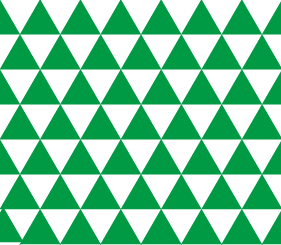内容提要:介绍ai多边形工具的详细使用方法,以及小案例分享:ai画三角形构图.
ai(Adobe Illustrator)多边形工具的使用方法如下:
1.选择工具箱中的“多边形工具”,直接按住鼠标不放拖动就可以得到一个多边形。

2.按住SHIFT键,再拖动,得到正多边形。
3. ai多边形工具修改多边形边数有两种方法。
1)选择多边形工具之后,在画板中单击,弹出“多边形”设置对话框,设置多边形边数即可修改。
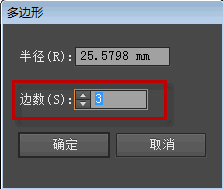
2)绘制时,按住鼠标不放拖动的同时,按下键盘上的向上箭头,可以增加多边形边数,按下键盘上的向下箭头,可以减少多边形边数。
下面我们以ai画三角形来介绍一下多边形工具的使用方法。
选择工具箱中的“多边形工具”,画板中单击,弹出“多边形”设置对话框,设置边数为3,半径值设置为自己需要的大小。在绘制完之后,可以选择“选择工具”,或者按下V键,单击已经绘制的三角形,按下SHIFT键和ALT键放大缩小。
下面我们使用ai画三角形来拼成一幅图案。
1.新建文件。
2. 选择工具箱中的“多边形工具”,绘制出如下三角形。
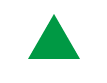
3.使用移动工具,然后按住ALT键拖动复制出其它的三角形,并排列,最终三角形拼图如下: